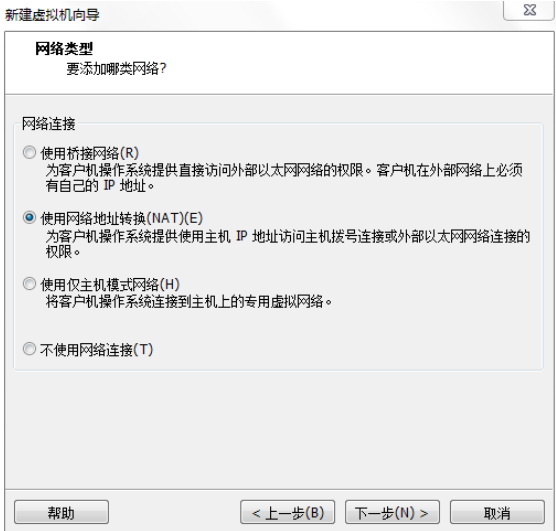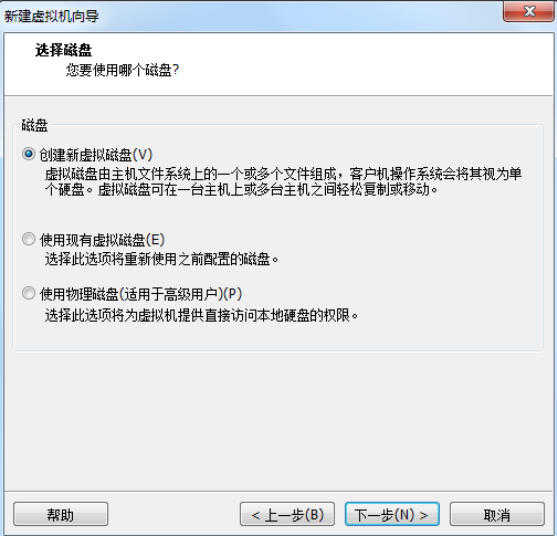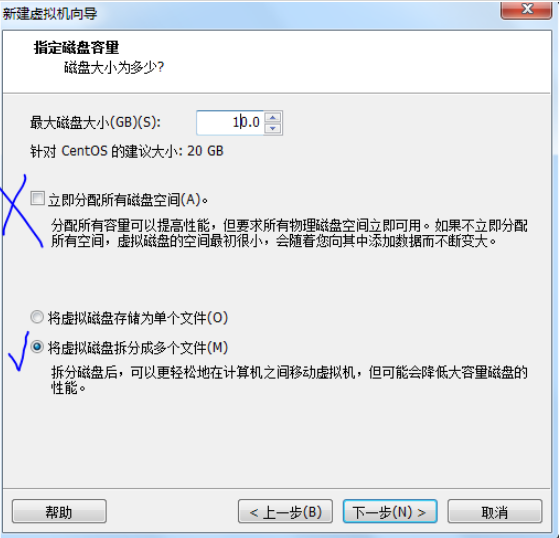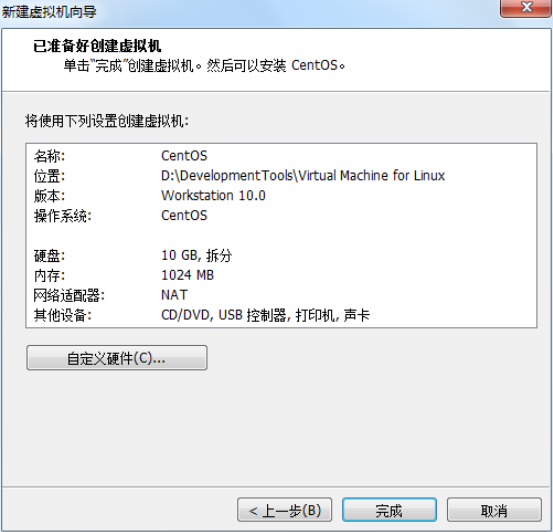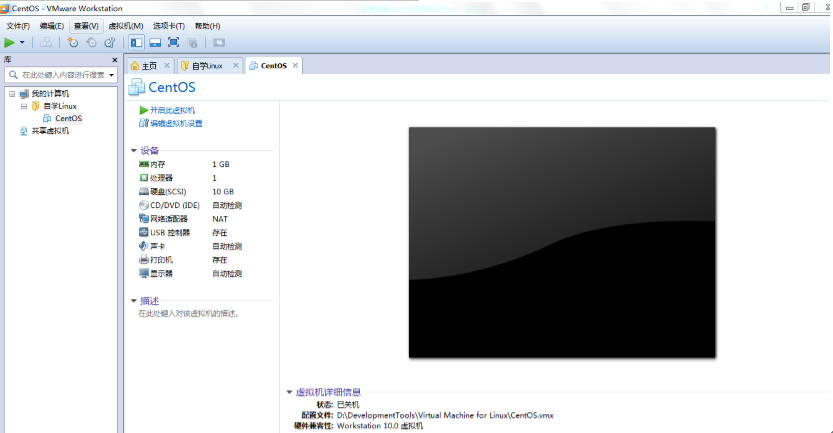Linux-14-建立vmware虛擬機器系統續(L003-28)
一、接著【12】“用VMware建立虛擬機器系統”:
9.對於虛擬機器的網路型別我們選擇第二個NAT模式:
下一步;
10.I/O控制器型別,不管,直接按照預設的來:
下一步;
11.磁碟型別就按照推薦的來:
下一步;
12.選擇磁碟,選第一個:
下一步;
13.指定磁碟容量,立即分配磁碟空間不要選擇,也就是不要讓宿主機立馬開出10G空間給虛擬機器,然後下面選拆分那項:
下一步;
14.指定磁碟檔案,就按照預設的來,不修改:
下一步;
15.核對資訊是否正確:
點完成。
記得將左側拖入之前新建的資料夾內:
相關推薦
Linux-14-建立vmware虛擬機器系統續(L003-28)
一、接著【12】“用VMware建立虛擬機器系統”: 9.對於虛擬機器的網路型別我們選擇第二個NAT模式: 下一步; 10.I/O控制器型別,不管,直接按照預設的來: 下一步; 1
VMware虛擬機器螢幕大小(螢幕解析度)調整
一,VMware中Linux虛擬機器螢幕解析度調整之前安裝修改Linux解析度命令列 在VMware中安裝Linux虛擬機器後,螢幕解析度通常預設設定為800x600,並且不能通過“螢幕解析度首選項”視窗(系統->首選項->螢幕解析度)進行設定。一般情況下,
ansible建立vmware虛擬機器
環境:vmware 虛擬化需求:業務部門一次提幾十臺甚至幾百臺虛擬機器需求 之前不管這一塊,由於人員減少,臨時需求也要搞搞了 使用ansible vmware_guest 建立虛擬機器,避免手動一臺一臺建立的純手工 工作廢話不多說,上程式碼 --- - hosts: localhost ## 在本機
vmrun 批量建立vmware虛擬機器
1 準備模板機 具體步驟如下: 1. 下載映象安裝系統 https://mirrors.aliyun.com/centos/7.5.1804/isos/x86_64/ 2. 安裝完成配置好IP ,關閉SELINUX ,關閉firewalld ,修改網絡卡名 3. 預設定
linux之在VMware虛擬機器中安裝CentOS7作業系統,及圖形化手動ip設定-------超級詳細的圖文教程
一:基礎 基本定義:虛擬機器相當於咱們用的計算機,CentOS7相當於這臺計算機的作業系統,且這臺計算機可安裝多個作業系統 1、虛擬機器版本: 2、Linux系統版本:CentOS-7-x86_64-DVD-1611.iso 3、物理機版本:Win 10,處理
Window 10 中 建立 VMware 虛擬機器時問題
摘要:本文簡述了博主在 Window 10 安裝用 VMware 建立 CentOS 虛擬機器時,遇到的 Hyper-V 問題,以及解決方案。 問題 安裝虛擬機器的時候提示上圖問
Windows下通過VMware虛擬機器安裝Ubuntu(Linux)及常見問題解決
Windows下通過VMware虛擬機器安裝Ubuntu(Linux) 1.安裝VMware虛擬機器 2.下載Ubuntu 3.安裝Ubuntu 3.1建立新的虛擬機器 3.2自定義安裝,下一步 3.3相容性,
在VMware虛擬機器系統新增串列埠(使用物理串列埠)
系統環境: win8.1 + VMware 11+windows XP Pro win8.1上面的物理埠測試 我使用的是USB轉串列埠,在win8.1下接入串列埠資源出現了驅動程式問題,大概是不
VMware workstations 裡的虛擬機器如何上網(NAT模式)
VMware workstations 12.0.1裡的虛擬機器(Linux系統)如何上網 近來自學Linux,然後在VMware workstations建立了suse Linux虛擬機器,然後突然想通過虛擬機器連線外網,然後自己折騰了一番,終於實現了,這裡把學習的歷程寫
手把手教你安裝vmware虛擬機器圖文教程(可支援xp/win7 32/64
vmware虛擬機器是通過軟體來執行一個或者多個完整的系統,也就是說虛擬機器可以在電腦上同時安裝、執行多個作業系統,應用效果比雙系統好。虛擬機器安裝相對也是比較簡單的,下面大家跟隨這篇虛擬機器安裝教程,一起來學習下怎麼安裝vmware虛擬機器中文版!為了可以相容xp/win
VirtualBox安裝Centos,配置網路(主機可以通過SSH連線虛擬機器系統,同時虛擬機器系統可以訪問外網)
環境: 主機:Windows 7-64bit 主機聯網方式:寬頻撥號連線 虛擬機器:Oracle VM VirtualBox 4.1.8 虛擬機器系統:Centos 6.2 我的目標很簡單,既要再Windows 7中能通過SSH連線到Centos,同時在Cen
Vmware虛擬機器網路配置(一)
虛擬機器:Vmware虛擬系統:Fedora主機:Win10Vmware有三種網路連線模式:橋接、NAT、主機模式,分別對應虛擬網路編輯器中的VMNnet0、VMnet8、VMnet1。1、橋接橋接即將主機網絡卡與虛擬交換機機Vmnet0利用虛擬網橋相接,各個虛擬機器網絡卡如
VMware虛擬機文件(後綴)詳解
blank mdk 記錄 tom 而不是 我們 sun 編輯 right VMware虛擬機文件(後綴)詳解 虛擬機的文件管理由VMware Workstation來執行,一個虛擬機一般以一系列文件的形式儲存在宿主機中,這些文件一般在由workstation為虛
Vmware虛擬機僅主機(Host-only)、橋接(Bridge)、NAT三種網絡模式介紹
主機ip 一個 選擇 17. def roc dcb 相互 兩個 Vmware虛擬機僅主機(Host-only)、橋接(Bridge)、NAT三種網絡模式介紹 給大家介紹一下虛擬機的三種網絡模式,希望能對大家有所幫助。 虛擬機在創建完成以後,會在物理主
Centos7.x x64 minimal虛擬機器網路配置(NAT模式)
1、設定網路介面卡,選擇NAT模式(用於共享主機的IP地址) 參見:https://blog.csdn.net/llwy1428/article/details/85049731 的(1---6步) 2、配置預設(動態)IP [[email protected]
Java虛擬機器詳解(十一)------雙親委派模型
在上一篇部落格,我們介紹了類載入過程,包括5個階段,分別是“載入”,“驗證”,“準備”,“解析”,“初始化”,如下圖所示: 本篇部落格,我們來介紹Java虛
深入理解Java虛擬機器--個人總結(持續更新)
# 深入理解Java虛擬機器--個人總結(持續更新) **每天按照書本學一點,會把自己的總結思考寫下來,形成輸出,持續更新,立帖為證** ```java -- 2020年7月7日 開始第一次學習 -- 2020年7月8日 今天在百忙Rush B中抽出時間,學了點習,計劃明天把本地方法棧和Java堆看完總結
Vmware虛擬機器完整建立一個linux(Ubuntu)系統全過程(四)
上一篇中,我們已經完整的講完了虛擬機器的安裝和虛擬機器工具的安裝,使我們的Ubuntu實現的互動共享的功能,這一篇,我們要講的是用ssh和Xshell實現伺服器的功能。 第一步:獲取軟體(包含註冊碼) 提取碼:q2j1 第二步: 安裝過程截圖 第三步:
Vmware虛擬機器完整建立一個linux(Ubuntu)系統全過程(三)
在上一篇中,我們已經成功的將我們的虛擬機器安裝了系統,完成了對系統的設定,那麼,我們如何能將本機檔案和虛擬機器檔案進行互動和共享呢?還有,解析度上我們怎麼得到我們想要的解析度呢? 第一步: 開啟我們的虛擬機器,然後單擊VMware選單欄虛擬機器選項,在彈出的選項中選擇安裝VMware T
Vmware虛擬機器完整建立一個linux(Ubuntu)系統全過程(二)
上一篇,我們講到了VMware的安裝和建立一個新的虛擬機器的框架,這篇我們就講一下如何將我們的下載的linux系統匯入到我們的虛擬機器框架中。 第一步: 開啟VMware,點選編輯虛擬機器設定,選擇CD/DVD(SATA)將右邊的連線改成使用ISO映像檔案,瀏覽找到你的Ubuntu壓縮包